Apex 알 수 없는 파일 버전 오류 수정
잡집 / / April 03, 2023

Apex는 Salesforce 플랫폼에서 애플리케이션을 개발하기 위해 널리 사용되는 프로그래밍 언어입니다. 높은 보안성과 확장성 등 다양한 이점을 제공하여 개발자들 사이에서 인기가 높습니다. 그러나 개발 과정에서 사용자는 때때로 처리하기 힘든 오류에 직면할 수 있습니다. 이러한 오류 중 하나는 Apex 알 수 없는 파일 버전 오류 또는 Apex 엔진 오류로, 코딩 프로세스에서 상당한 차질을 일으킬 수 있습니다. 발생할 수 있는 오류에는 여러 버전이 있지만 한 가지 특정 변형은 특히 해결하기 어려울 수 있는 Apex 알 수 없는 파일 버전 오디오 오류입니다. 이 블로그 게시물에서는 오류를 수정하는 방법에 대한 포괄적인 가이드를 제공합니다. 초보자이든 숙련된 개발자이든 이 가이드는 이러한 오류를 극복하는 데 도움이 되는 단계별 지침을 안내합니다.

목차
- Apex 알 수 없는 파일 버전 오류를 수정하는 방법
- 알 수 없는 파일 버전 오류의 원인은 무엇입니까?
- 방법 1: 기본 문제 해결 방법
- 방법 2: 관리자 권한으로 게임 실행
- 방법 3: Windows 업데이트
- 방법 4: 장치 드라이버 업데이트
- 방법 5: 시스템 파일 복구
- 방법 6: 게임 파일의 무결성 확인
- 방법 7: Apex 레전드 재설치
- 방법 8: Apex Legends 지원팀에 문의
Apex 알 수 없는 파일 버전 오류를 수정하는 방법
여기에서 Apex 알 수 없는 파일 버전 문제를 자세히 해결하는 방법에 대해 알게 됩니다.
빠른 답변
노력하다 게임 업데이트 그리고 게임 파일 복구. 그래도 작동하지 않으면 다음을 시도하십시오.
1. 오래된 업데이트 장치 드라이버.
2. 게임 파일의 무결성을 확인합니다.
3. 재설치 에이펙스 레전드.
알 수 없는 파일 버전 오류의 원인은 무엇입니까?
알 수 없는 파일 버전 오류의 원인이 무엇인지 궁금하십니까? 가능한 원인은 다음과 같습니다.
- 오래되었거나 손상된 게임 파일 불완전하거나 중단된 다운로드 또는 Steam 클라이언트 문제로 인해 오류가 발생할 수 있습니다.
- 구식을 사용하거나 호환되지 않는 그래픽 드라이버 또한 알 수 없는 파일 버전 오류 또는 게임의 성능 또는 기능과 관련된 기타 문제가 발생할 수 있습니다.
- 타사 소프트웨어와의 충돌 또는 바이러스 백신 프로그램이 게임을 방해하여 알 수 없는 파일 버전 오류가 발생할 수 있습니다.
- 게임 설치 문제 또는 업데이트로 인해 손상된 게임 파일 또는 기타 기술적인 문제로 인해 알 수 없는 파일 버전 오류가 발생할 수 있습니다.
- Steam 클라이언트 문제, 서버 중단 또는 연결 문제와 같은 문제로 인해 게임이 올바르게 업데이트되거나 실행되지 않아 알 수 없는 파일 버전 오류가 발생할 수 있습니다.
괴로움을 느끼며 Apex Legends origins에서 알 수 없는 파일 버전을 어떻게 수정해야 할까요? 걱정하지 마세요. 다음은 오류를 해결하기 위해 시도할 수 있는 몇 가지 방법입니다.
방법 1: 기본 문제 해결 방법
Apex 알 수 없는 파일 버전 스팀 오류를 해결하기 위한 고급 솔루션을 살펴보기 전에. 문제를 해결하는 데 도움이 될 수 있는 몇 가지 간단한 문제 해결 단계부터 시작하는 것이 중요합니다.
1A. PC 다시 시작
문제를 해결하기 위한 더 간단한 솔루션 중 하나는 컴퓨터를 다시 시작하는 것입니다. 이렇게 하면 문제를 일으킬 수 있는 잠재적인 충돌을 해결하는 데 도움이 될 수 있습니다. 충돌을 해결하는 것 외에도 컴퓨터를 다시 시작하면 시스템 메모리를 새로 고치고 깨끗한 상태로 전환하여 향후 오류를 방지할 수 있습니다. Windows 10 컴퓨터를 다시 시작하는 방법을 잘 모르는 경우 다음 가이드가 있습니다. 컴퓨터를 재부팅하거나 다시 시작하는 6가지 방법 따를 수 있다는 것.

1B. 안정적인 인터넷 연결 보장
안정적인 인터넷 연결을 보장하면 오류를 일으킬 수 있는 잠재적인 다운로드 또는 업데이트 문제를 방지하여 Apex 알 수 없는 파일 버전 스팀 문제를 해결하는 데 도움이 될 수 있습니다. Apex 레전드를 플레이할 때 컴퓨터에 최신 버전이 설치되도록 게임이 정기적으로 업데이트되고 패치될 수 있습니다. 인터넷 연결이 불안정하면 다운로드가 중단되거나 파일이 손상되어 게임이 충돌하거나 알 수 없는 파일 버전 오류가 발생할 수 있습니다. 우리의 가이드 Windows 10에서 네트워크 연결 문제를 해결하는 방법 직면한 문제를 해결하는 데 도움이 되는 단계별 지침을 제공합니다.
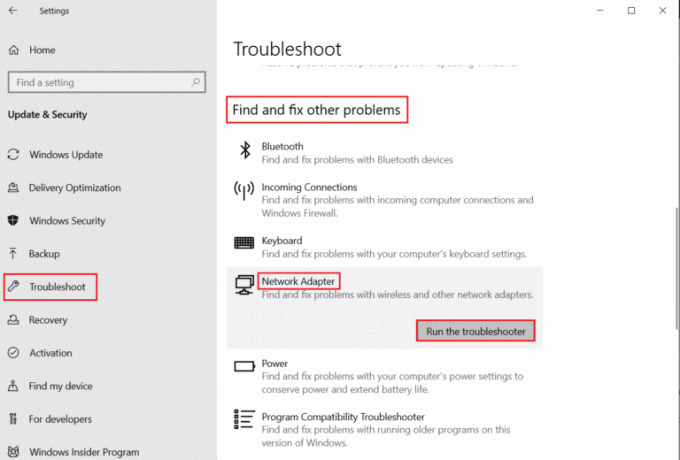
1C. 시스템이 게임 요구 사항을 충족하는지 확인
시스템 요구 사항을 확인하고 확인하는 것이 Apex 알 수 없는 파일 버전 스팀 오류를 반드시 해결하는 것은 아니지만 오류가 발생하는 것을 방지하는 데 도움이 될 수 있습니다. 컴퓨터가 Apex Legends의 최소 시스템 요구 사항을 충족하는지 확인하면 파일 버전 오류, 충돌 및 기타 성능 관련 문제와 같은 문제를 방지할 수 있습니다. 컴퓨터가 최소 시스템 요구 사항을 충족하지 않으면 게임이 제대로 실행되지 않거나 전혀 실행되지 않을 수 있습니다.
최소 요건
Apex Legends의 최소 요구 사항은 다음과 같습니다.
- 운영체제: 64비트 윈도우 7
- CPU: Intel Core i3-6300 3.8GHz 또는 AMD FX-4350 4.2GHz 쿼드 코어 프로세서
- 램: 6GB
- GPU: Nvidia GeForce GTX 970 또는 Radeon HD 7730
- GPU RAM: 1GB
- 하드 드라이브: 최소 22GB 여유 공간
권장 요구 사항
Apex Legends의 권장 요구 사항은 다음과 같습니다.
- 운영체제: 64비트 윈도우 7
- CPU: Intel i5 3570K 또는 동급
- 램: 8GB
- GPU: Nvidia GeForce GTX 970 또는 AMD Radeon R9 290
- GPU RAM: 8GB
- 하드 드라이브: 최소 22GB 여유 공간
1D. 모든 백그라운드 앱 닫기
이 문제를 해결하는 한 가지 간단한 방법은 컴퓨터에서 실행 중일 수 있는 백그라운드 앱을 모두 닫는 것입니다. 이렇게 하면 Apex 레전드를 실행하는 데 필요한 리소스와 경쟁할 수 있는 메모리 및 시스템 리소스를 확보할 수 있습니다. 이렇게 하려면 다음 페이지의 단계별 가이드를 따르세요. Windows 10에서 작업을 종료하는 방법, 백그라운드에서 실행 중인 프로그램을 닫는 방법에 대한 자세한 지침을 제공합니다. 다음 단계를 따르면 컴퓨터의 리소스를 쉽게 확보하고 Apex Legends가 원활하게 실행될 수 있는 최상의 기회를 제공할 수 있습니다.

또한 읽기: EA 서버에 연결할 수 없는 Apex Legends 수정
1E. 일시적으로 바이러스 백신 비활성화(해당되는 경우)
바이러스 백신 소프트웨어를 일시적으로 비활성화하면 때때로 오류를 수정하는 데 도움이 될 수 있습니다. 바이러스 백신 프로그램은 때때로 게임 파일을 방해하고 오류를 일으킬 수 있으므로 일시적으로 비활성화하면 문제를 해결하는 데 도움이 될 수 있습니다. 그러나 컴퓨터의 지속적인 안전과 보안을 보장하기 위해 게임 플레이를 마친 후에는 바이러스 백신 소프트웨어를 활성화하는 것을 기억하는 것이 중요합니다. 바이러스 백신 소프트웨어를 비활성화하려면 다음 가이드를 따르십시오. Windows 10에서 바이러스 백신을 일시적으로 비활성화하는 방법.
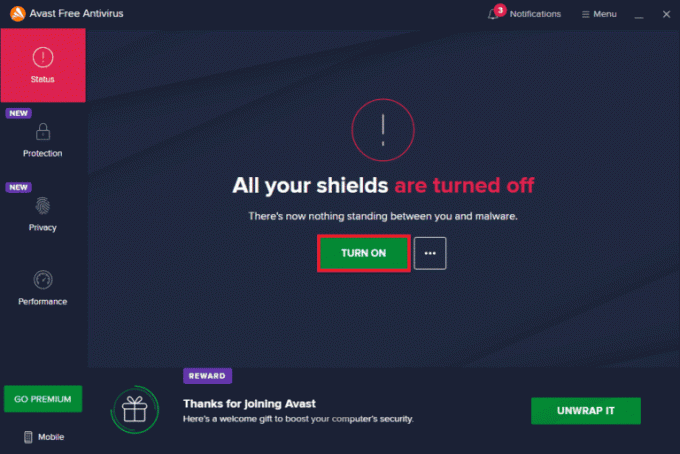
방법 2: 관리자 권한으로 게임 실행
Apex 레전드 오리진에서 알 수 없는 파일 버전을 어떻게 수정합니까? 걱정하지 마세요. 관리자로 Apex Legends를 실행하면 오류를 해결할 수 있습니다. Apex Legends를 관리자로 실행하려면 아래 제공된 단계를 따르십시오.
1. 누르세요 윈도우 + D 키 함께 가기 위해 데스크탑.
2. 를 마우스 오른쪽 버튼으로 클릭합니다. 에이펙스 레전드 게임 파일을 선택하고 관리자 권한으로 실행 옵션.

또한 읽기:Apex Legends 흐릿한 문제를 해결하는 8가지 방법
방법 3: Windows 업데이트
Apex Legends origins에서 알 수 없는 파일 버전을 어떻게 수정합니까? 걱정하지 마세요. Windows를 업데이트하면 Apex Legends의 알 수 없는 파일 버전 오류를 해결하는 데 잠재적으로 도움이 될 수 있습니다. 오류를 유발할 수 있는 시스템 구성 요소에 대한 버그 수정, 보안 업데이트 및 개선 사항을 제공할 수 있기 때문입니다. 문제. Windows를 업데이트하면 일부 게임이 제대로 작동하는 데 필요할 수 있는 최신 버전에서 시스템을 실행하는 데 도움이 될 수 있습니다. 방법에 대해서는 기사를 참조하십시오. Windows 10 최신 업데이트 다운로드 및 설치 방법.

방법 4: 장치 드라이버 업데이트
오래되었거나 손상된 드라이버가 게임 및 기타 소프트웨어에 다양한 문제를 일으킬 수 있으므로 장치 드라이버를 업데이트하면 Apex Legends의 알 수 없는 파일 버전 오류를 해결하는 데 잠재적으로 도움이 될 수 있습니다. 장치 드라이버는 그래픽 카드, 사운드 카드 및 네트워크 어댑터와 같은 컴퓨터의 다양한 하드웨어 구성 요소를 제어하고 통신하는 역할을 합니다. 장치 드라이버를 업데이트한 후에도 문제가 지속되면 문제의 근본 원인을 식별하고 해결하기 위해 다른 문제 해결 단계를 시도해야 할 수 있습니다. 장치 드라이버를 업데이트하려면 당사 문서를 참조하십시오. Windows 10에서 장치 드라이버를 업데이트하는 방법.

방법 5: 시스템 파일 복구
시스템 파일을 복구하면 Apex Legends의 알 수 없는 파일 버전 오류가 잠재적으로 해결될 수 있지만 보장된 솔루션은 아닙니다. 알 수 없는 파일 버전 오류의 원인은 무엇입니까? 여기에 답이 있습니다. 알 수 없는 파일 버전 오류는 게임 파일 누락 또는 손상, 오래된 드라이버 또는 소프트웨어 충돌과 같은 다양한 요인으로 인해 발생할 수 있습니다. 게임 파일이 없거나 손상되어 오류가 발생한 경우 시스템 파일을 복구하면 손상된 파일을 교체하고 문제를 해결하는 데 도움이 될 수 있습니다. 가이드를 참조하세요. Windows 10에서 시스템 파일을 복구하는 방법 그것을하는 방법을 위해.
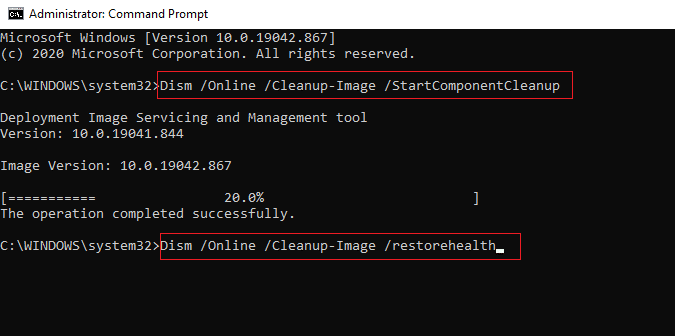
또한 읽기:Apex 레전드 오류 코드 스네이크란 무엇입니까?
방법 6: 게임 파일의 무결성 확인
게임 파일의 무결성을 확인하면 잠재적으로 apex 알 수 없는 파일 버전 오디오 오류를 해결할 수 있습니다. 게임 파일의 무결성을 확인하려면 누락되거나 손상된 파일이 있는지 게임 파일을 확인하고 필요에 따라 교체해야 합니다. 이 프로세스는 게임 파일에 오류가 있는지 확인하고 필요에 따라 누락되거나 손상된 파일을 교체합니다. 가이드를 따르세요 Steam에서 게임 파일의 무결성을 확인하는 방법 PC에서 Apex Legends 게임을 확인하고 복구합니다.

방법 7: Apex 레전드 재설치
마지막으로 위에서 언급한 다른 방법으로 Apex 알 수 없는 파일 버전 오디오 문제를 해결할 수 없는 경우 Apex Legends 게임을 다시 설치할 수 있습니다. 이를 수행하려면 아래 단계를 따르십시오.
1. 을 치다 윈도우 키, 유형 제어판을 클릭하고 열려 있는.
2. 세트 보기 기준: > 카테고리을 클릭한 다음 프로그램 제거 에서 옵션 프로그램들 부분.

3. 를 찾습니다 에이펙스 레전드 목록에서 게임.
4. 마우스 오른쪽 버튼으로 클릭하고 다음을 클릭하십시오. 제거 상황에 맞는 메뉴에서 옵션을 선택합니다.
5. 게임이 제거될 때까지 기다렸다가 PC를 재부팅.
6. 이제 시작 증기 신청 및 설치하다 그만큼 에이펙스 레전드 다시 게임.

또한 읽기:Apex 게임 보안 위반 감지 오류를 수정하는 11가지 방법
방법 8: Apex Legends 지원팀에 문의
어떤 방법도 작동하지 않으면 공식 사이트를 방문하여 지원팀에 문의하십시오. Apex 레전드 도움말 센터 Apex 알 수 없는 파일 버전 오디오 문제를 해결하기 위한 페이지입니다.

추천:
- Discord에서 관리자로 누군가를 음소거하는 방법
- 저사양 PC를 위한 최고의 오픈 월드 게임 36개
- Apex Legends에서 금지 해제하는 방법
- Apex Legends에서 FPS를 제한하는 방법
우리는 당신이 문제 해결에 대한 지식을 얻었다고 믿습니다. Apex Legends 알 수 없는 파일 버전 오류. 우려 사항이나 피드백이 있는 경우 아래 제공된 의견 섹션에서 의견을 공유하십시오. 다가오는 기사에서 읽고 싶은 주제를 주저하지 말고 제안하십시오.



